O Google Chrome para Windows vem com suporte nativo ao Modo Escuro. No entanto, não é fácil de ativar e você também pode ter problemas para descobrir como funciona. Este tutorial mostrará como ativar e usar o Modo Escuro do Google Chrome no PC.
Navegar na Internet tarde da noite com o Google Chrome pode causar dores de cabeça incômodas ou, pior ainda, distúrbios do sono. Claro, o Windows permite reduza o cansaço visual com Night Light. Mas uma maneira ainda melhor de melhorar suas sessões noturnas do Chrome é ativar o Modo Escuro.
Como funciona o modo escuro do Google Chrome no Windows
Antes de começar, é melhor saber como funciona o Modo Escuro do Google Chrome no Windows. Para começar, o recurso está vinculado ao esquema de cores de todo o sistema, o que significa que você deve mudar o tema do Windows de Claro para Escuro para ativá-lo. No entanto, há uma solução alternativa que você pode usar para evitar isso.
Além disso, o Modo Escuro do Chrome afeta apenas a interface do usuário do navegador, por exemplo, a barra de endereço, os menus da barra de ferramentas, o painel de configurações etc. Os sites compatíveis com o Modo Escuro tentarão corresponder ao esquema de cores escuras do navegador, embora em alguns casos, talvez seja necessário fazer isso manualmente.
Mas e os sites que não suportam o Modo Escuro? Você pode tentar ativar um recurso experimental no Chrome que renderiza páginas à força no modo escuro. Ou você pode usar uma extensão de terceiros do Chrome, como Dark Reader.
1. Habilite o tema escuro do sistema do Windows
Você deve mudar o Windows 10 ou 11 para o esquema de cores Escuro para ativar o Modo Escuro no Google Chrome. No entanto, isso também pode afetar outros programas compatíveis com o Modo Escuro no seu PC. Se você quiser prosseguir:
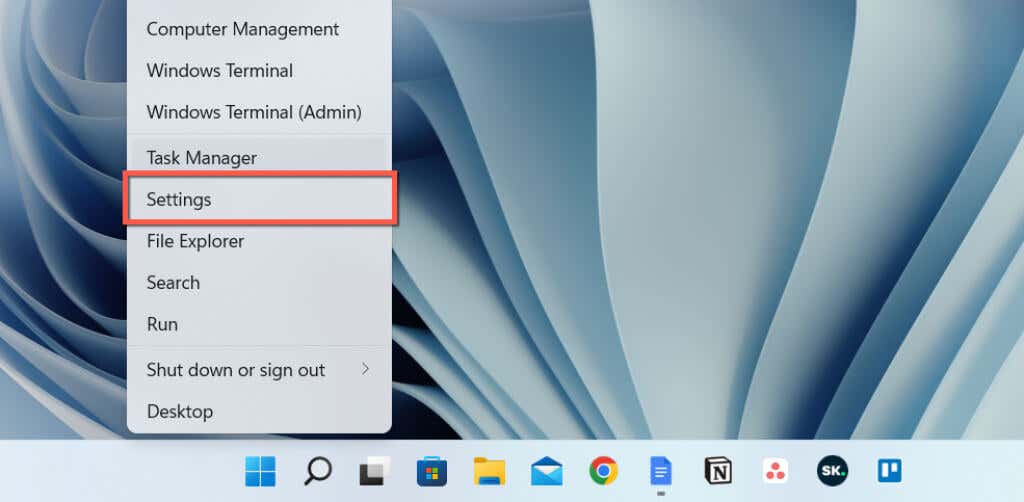

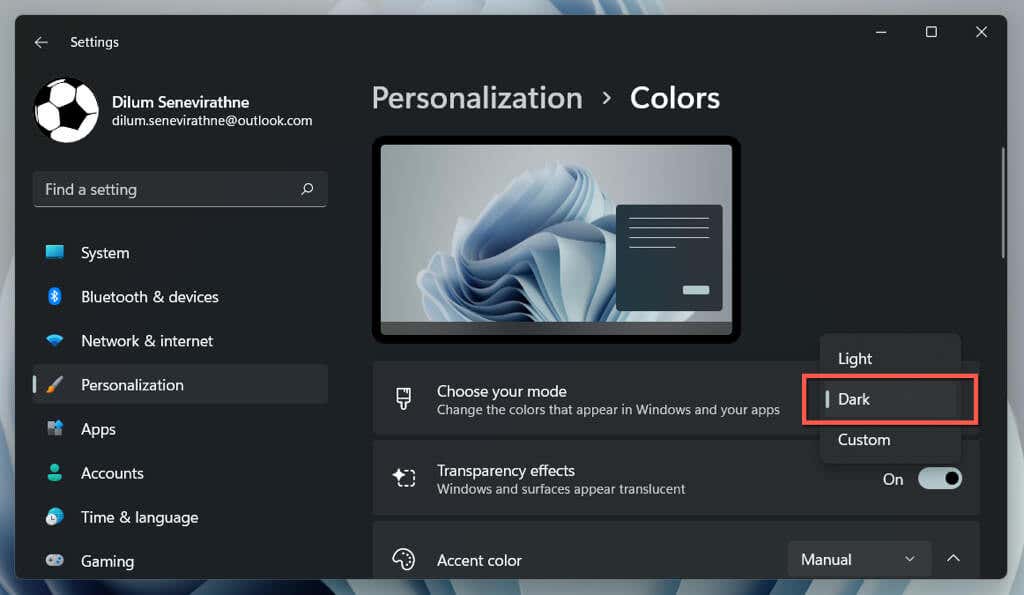
É isso! O Google Chrome deve mudar automaticamente para o Modo Escuro.
Se você deseja limitar o esquema de cores Escuro apenas às janelas do aplicativo, escolha a opção Personalizadoe selecione Claroe Escuroao lado de Escolha o modo padrão do Windowse Escolha o modo padrão do aplicativo, respectivamente..
2. Ative o modo escuro apenas para Chrome
Se não quiser mexer no tema do sistema Windows, você pode ativar o Modo escuro apenas para o Chrome usando a solução alternativa a seguir.
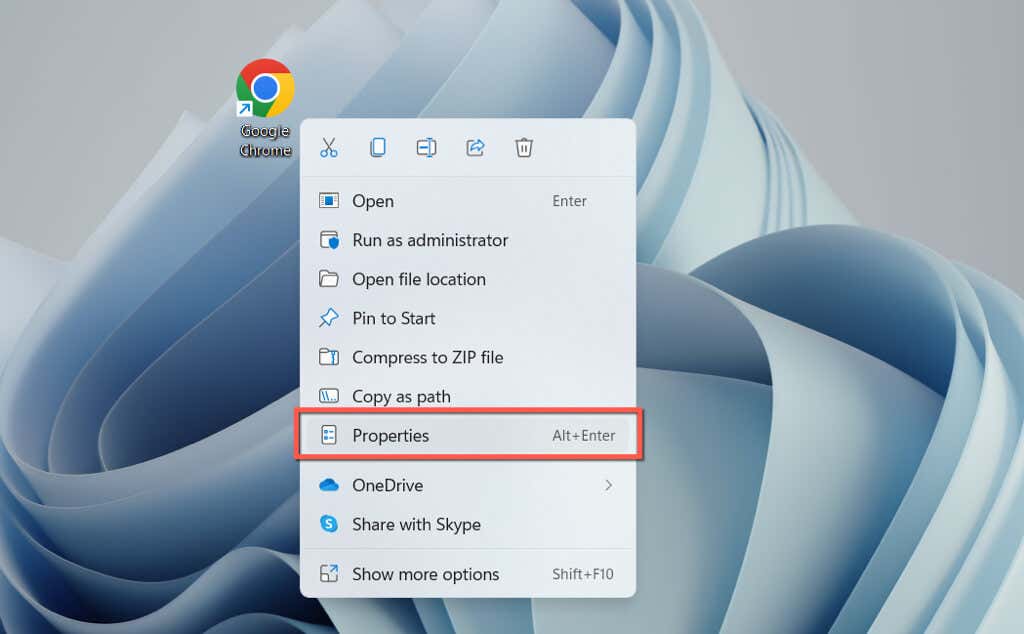
–force-modo escuro
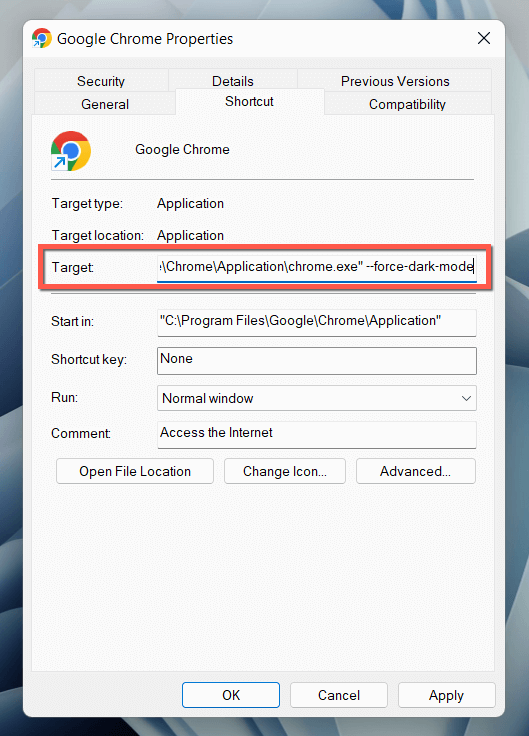
Clique duas vezes no atalho para abrir o Chrome e o navegador aparecerá no Modo escuro, independentemente do esquema de cores do sistema operacional.
3. Ative o modo escuro em sites
Um número crescente de sites (embora sejam poucos e raros) vem com versões nativas Dark de páginas da Web. Se um site não corresponder automaticamente ao Modo Escuro do Chrome, procure um botão de alternância em algum lugar do site. Por exemplo, o Help Desk Geek tem um botão DarkModono canto superior direito.

Alguns aplicativos da web exigem que você abra um menu ou acesse um painel interno de configurações para ativar o Modo escuro. Por exemplo, no YouTube, selecione o retrato do seu perfil e defina Aparênciacomo Tema escuro.
4. Forçar o Chrome a renderizar sites no modo escuro.
A maioria dos sites que você encontra ainda não oferece suporte nativo ao Modo Escuro. Como isso é um problema, você pode forçar os sites a serem renderizados no Modo Escuro com um recurso experimental do Chrome chamado Modo Escuro Automático. Para ativá-lo:
chrome://flags/#enable-force-dark


Se você encontrar problemas significativos de renderização e inversão de imagem com o recurso Modo escuro automático ativo, continue alternando entre as outras opções da lista, por exemplo, Ativado com inversão seletiva de elementos que não são de imagem..
5. Use a extensão Dark Reader
Se o recurso Experimental Auto Dark Mode integrado do Chrome não for suficiente, considere usar uma extensão do Chrome. Recomendamos o Dark Reader; é gratuito e faz um trabalho incrível ao renderizar sites no Modo Escuro em todos os aspectos.
Instale o Leitor Sombrio pela Chrome Web Store, selecione o ícone Dark Readerna barra de menu do navegador Chrome e selecione Ativar(ou pressione Alt+ Shift+ D). Todos os sites que você visitar começarão a aparecer no Modo Escuro.
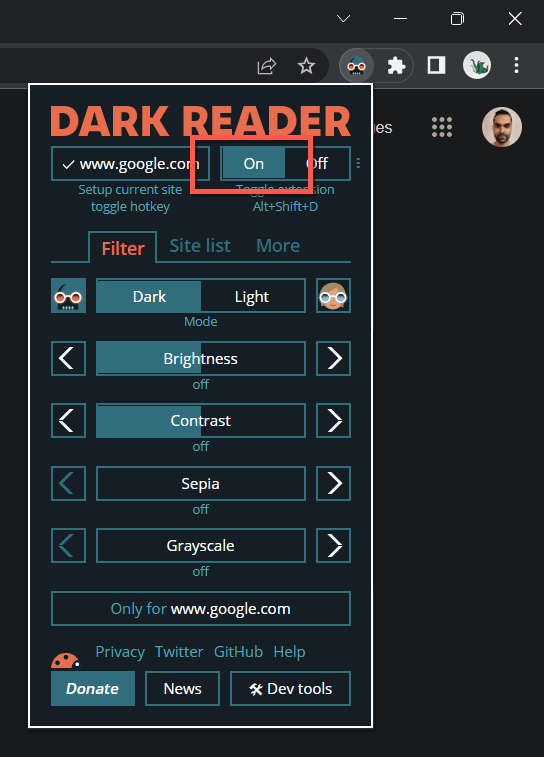
Raramente você encontrará um site (por exemplo, Gmail) que não funciona bem no Modo Escuro. Você pode adicioná-lo à lista de exceções do Dark Reader para evitar desligar a extensão. Mude para a guia Lista de sites, selecione Não listado invertidoe adicione o URL.
Outras extensões do Chrome semelhantes ao Dark Reader incluem Leitor Lunar e Guia Tema Escuro. Sinta-se à vontade para conferir.
6. Use um tema escuro ou modo de navegação anônima.
Antes de encerrarmos, vale a pena mencionar que você pode aplicar um tema Escuro básico no Chrome sem ativar o Modo Escuro. Apenas:
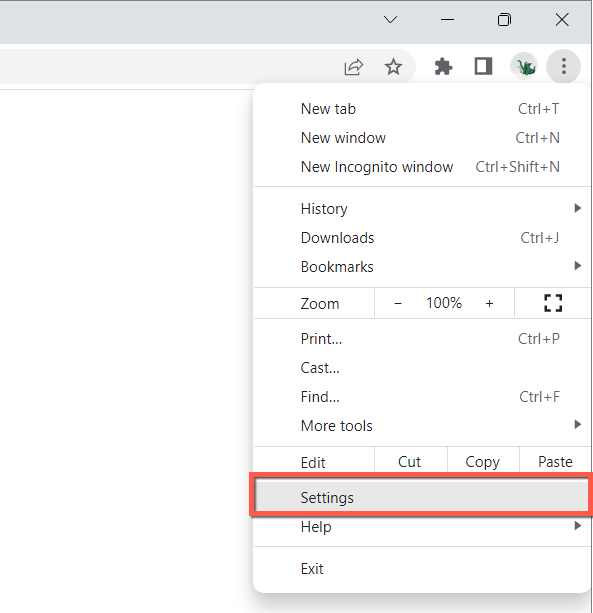
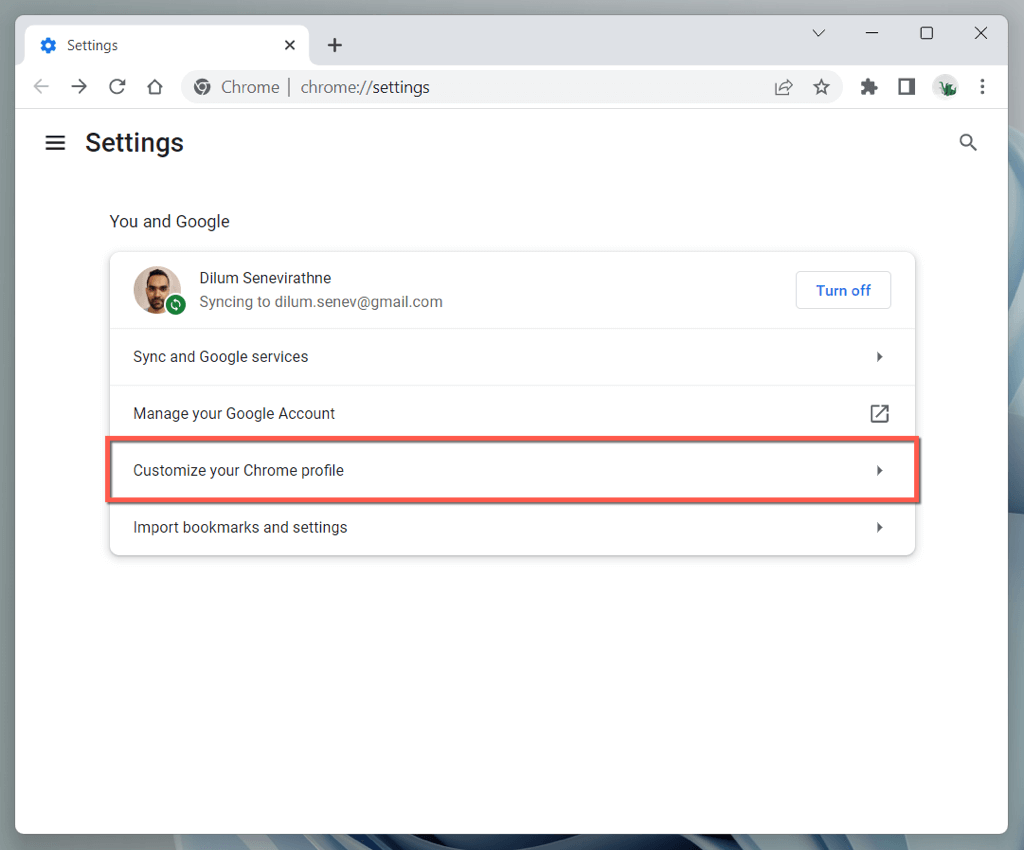
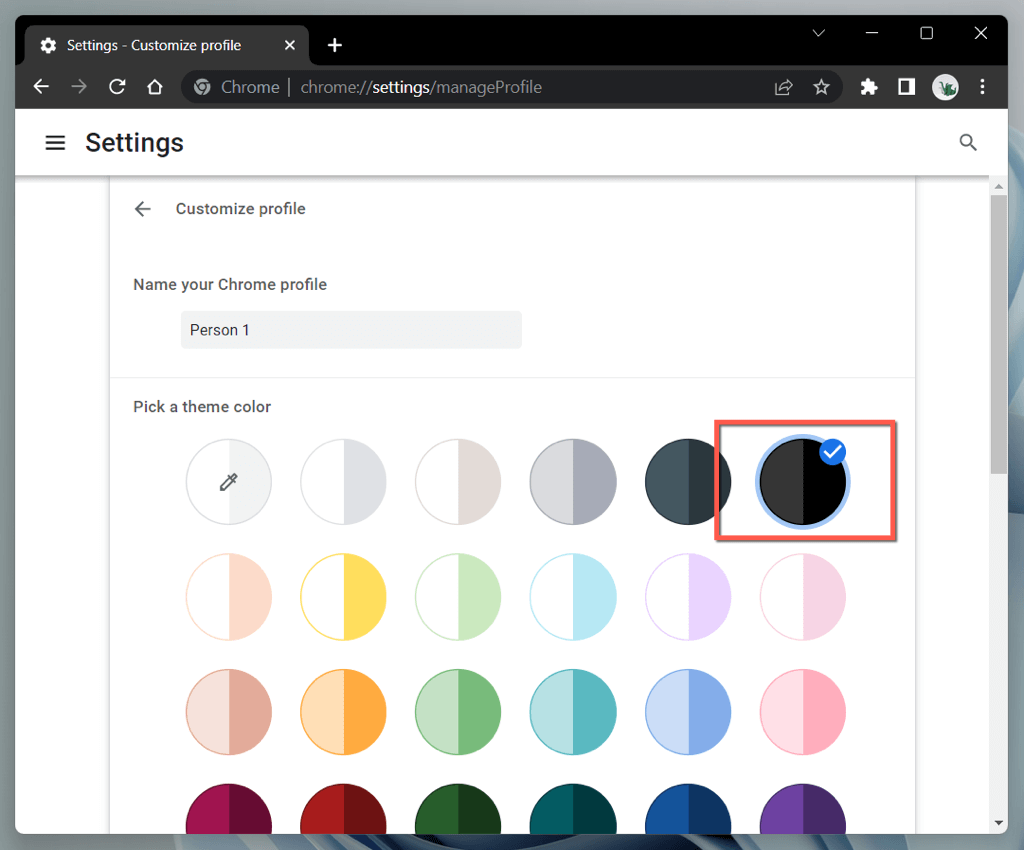
Como alternativa, abra uma janela do Chrome em Modo incógnito (abra omenu do Chromee selecioneNova janela anônimajanela) , e aparecerá automaticamente em um tema escuro. Observe que o modo de navegação anônima não salvará seu histórico de navegação ou cookies.
Escureça com o Google Chrome
O Modo Escuro do Google Chrome é fantástico para navegar on-line com as luzes apagadas e até mesmo durante o dia, se você gosta da estética. Não se esqueça de que nem todos os sites aparecerão no Modo Escuro, muito menos com suporte nativo para o esquema de cores. Use o recurso experimental Auto Dark Mode do Chrome ou um complemento de navegador de terceiros para sites incompatíveis..
.